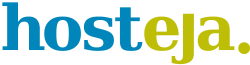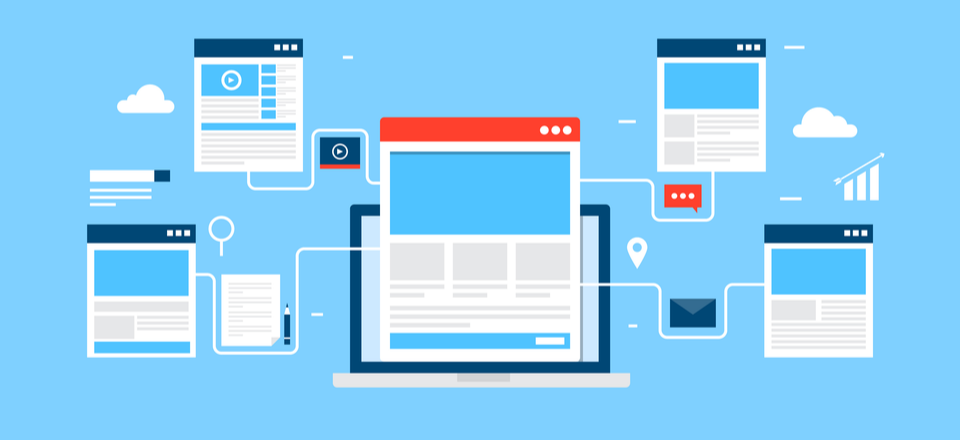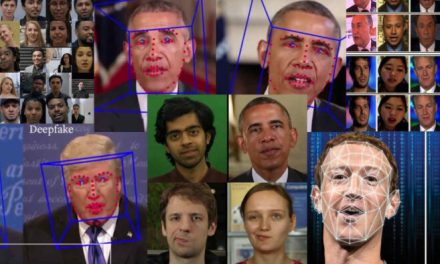Indipendentemente dal tipo di sito Web che si realizza, è necessario avere dozzine (se non centinaia) di collegamenti in uscita. Con il passare del tempo, alcuni di questi link potrebbero smettere di essere pertinenti o essere interrotti, quindi è fondamentale che tu ne tenga traccia.
Puoi sempre creare un elenco di tutti i link che hai aggiunto al tuo sito web, ma non è pratico. Un approccio migliore consiste nell’utilizzare uno strumento che consente di tenere traccia dei collegamenti in uscita, ad esempio Google Analytics. Qui parleremo del motivo per cui è importante tenere sotto controllo questi collegamenti e vi diremo come farlo.
Perché è importante monitorare i tuoi link in uscita
Il link in uscita servono a trovare contenuti correlati che potresti trovare interessanti e supportare gli argomenti trattati.
Il problema è che spesso è difficile tenere traccia di tutti i link che vengono aggiunti ai siti web. Questo può causare alcuni problemi su tutta la linea:
- I siti web potrebbero andare offline. Non tutti i siti Web restano per sempre. Ciò potrebbe indurti a collegare inconsapevolmente utenti a siti che non esistono più, il che può danneggiare il tuo SEO.
- Il contenuto potrebbe diventare obsoleto. Alcuni contenuti potrebbero smettere di essere pertinenti o utili con il passare del tempo. Quando ciò accade, dovrai sostituire quei link in uscita con quelli più recenti.
Inoltre, monitorando i tuoi link in uscita, non sei in grado di monitorare i loro tassi di click-through (CTR). Questo può aiutarti a determinare dove posizionare i collegamenti e ottimizzare il loro ancoraggio.
In ogni caso, l’approccio migliore per affrontarlo è trovare uno strumento che possa aiutarti a compilare tutti i tuoi link in uscita. Ci sono molti servizi che puoi usare per monitorare quei link e vedere come stanno andando. Vediamo come usare uno di loro.
Come monitorare i link in uscita del tuo sito Web (in 3 passaggi)
Per questa sezione, ci concentreremo su come monitorare i link in uscita utilizzando Google Analytics. Abbiamo scelto questo approccio per alcuni motivi. Innanzitutto, è sempre una buona idea utilizzare uno strumento di analisi per il tuo sito web e Google Analytics è una delle migliori opzioni disponibili. In secondo luogo, l’utilizzo di Google Analytics ti offre molti più vantaggi rispetto alla semplice capacità di tracciare i link in uscita. Ad esempio, ti consente di monitorare le prestazioni dei tuoi link, che è uno dei vantaggi che abbiamo menzionato in precedenza.
Un modo per farlo è aggiungendo manualmente JavaScript al tuo codice di monitoraggio di Google Analytics. Tuttavia, ti mostreremo un approccio più pulito, con l’ulteriore vantaggio di aiutarti a scoprire come utilizzare Google Tag Manager, che è un altro utile strumento.
Per seguire questa procedura, devi avere un account Google Analytics configurato per funzionare con WordPress. Se non ne hai già impostato uno, fallo ora.
Passaggio 1: configura Tag Manager di Google per monitorare i clic sui link in uscita
Anche se hai familiarità con Google Analytics, potresti non sapere come utilizzare Google Tag Manager o cosa fa. In breve, Google Tag Manager è uno strumento che può aiutarti a personalizzare il codice JavaScript di Google Analytics sul tuo sito web. Con esso, è possibile tenere traccia di eventi complessi attraverso un semplice sistema di tag. In questa sezione, ti insegneremo come utilizzare Tag Manager per configurare il monitoraggio dei link in uscita con Google Analytics.
Per iniziare, crea un account Google Tag Manager e collegalo al tuo sito web. Dopo averlo fatto, apri la dashboard di Google Tag Manager e cerca la scheda che legge i trigger. Fare clic su di essa e premere il pulsante Nuovo nella parte superiore dello schermo:
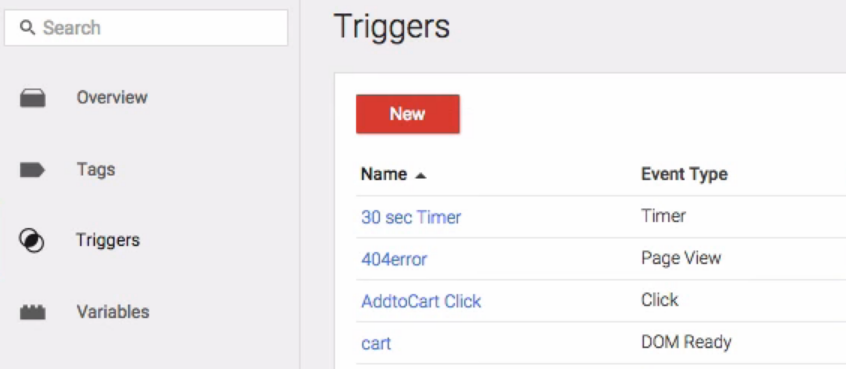
I trigger sono condizioni che determinano l’attivazione o meno di un tag. In questo caso, il trigger verrà utilizzato per tenere traccia quando viene fatto clic su un link in uscita. Inizia impostando un nome per il nuovo trigger, ad esempio Clic link in uscita, per rendere chiaro lo scopo. Visto che ci sei, devi anche impostare l’opzione Click su Choose Event, quindi spostarti nella sezione Configure Trigger e scegliere l’opzione che legge Link Click:
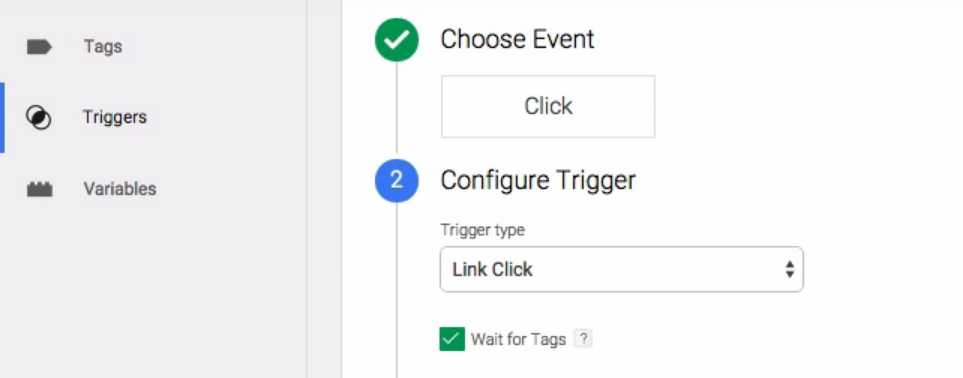
Scegliere un tipo di evento per il trigger.
Finora, abbiamo impostato un attivatore che si attiva quando qualcuno fa clic su un link all’interno del tuo sito web. Ora diventeremo un po’ più specifici. Cerca la sezione Abilita quando e inserisci le seguenti impostazioni nell’ordine, URL della pagina> corrisponde a RegEx>. *:
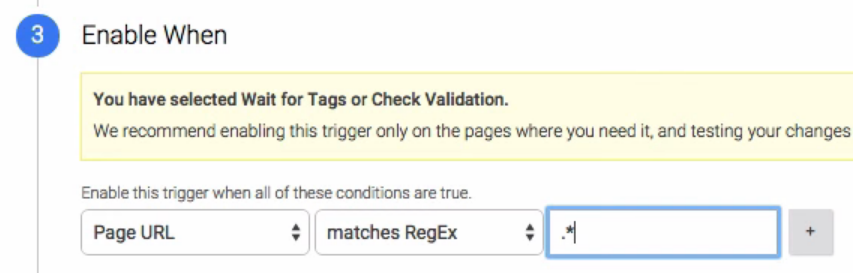
Questo indica a Google Analytics di tracciare questo tipo di evento su tutte le pagine del tuo sito. Tutto ciò che è rimasto adesso è indicare che tipo di link dovrebbe tracciare. Per farlo, vai alla sezione Fire On e scegli l’opzione Some Clicks. Configuralo per sparare utilizzando i criteri Fare clic su URL> non contiene> yourdomain.com:

Configurazione del trigger del tuo evento.
Questo configura il trigger in modo che tenga traccia solo quando qualcuno fa clic su un link che non include il tuo dominio. Ovviamente, devi sostituire il segnaposto di yourdomain.com con l’URL del tuo sito. Quando hai finito, fai clic su Salva trigger.
Abbiamo appena impostato il grilletto del nostro evento! Tutto quello che devi fare ora per iniziare il monitoraggio è collegarlo a Google Analytics.
Passaggio 2: collega il tuo nuovo trigger a Google Analytics
Google Tag Manager funziona con diversi strumenti, non solo con Google Analytics, quindi devi collegare manualmente il nuovo trigger al tuo account Google Analytics prima che inizi a funzionare. Per farlo, torna al dashboard di Google Tag Manager e vai alla scheda Tag. Nella schermata successiva, assegna un nome al tag e scegli Google Analytics come prodotto:
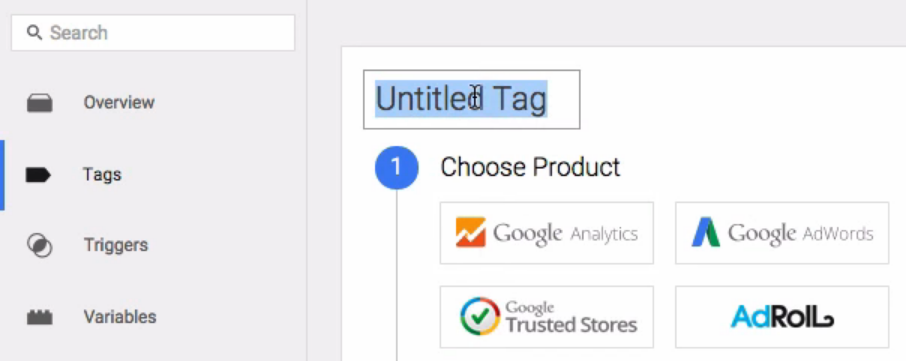
Ora imposta Universal Analytics sotto l’intestazione Tipo di tag, presumendo che tu stia utilizzando quell’implementazione sul tuo sito web (che dovrebbe essere). Più avanti, digita {{AnalyticsID}} in Tracking ID.
Questo è dove le cose diventano un po’ complicate. Qui vedrai una sezione chiamata Parametri di monitoraggio degli eventi. All’interno, è necessario aggiungere un numero di impostazioni esattamente come li descriviamo. Scegli i link in uscita sotto Categoria, quindi digita {{Clicca URL}} sotto Azione e {{Percorso pagina}} proprio sotto Etichetta:
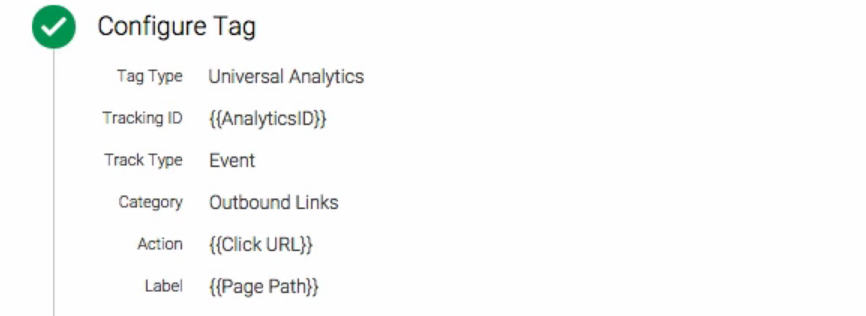
Configurare il tuo nuovo tag.
Infine, scorri verso il basso fino alla sezione Fire On e fai clic sull’opzione Altro:

Configurare quando il grilletto dovrebbe sparare.
Nella schermata successiva, vedrai un elenco di tutti i trigger personalizzati. Dovresti vedere il trigger che hai impostato durante il passo numero uno qui:
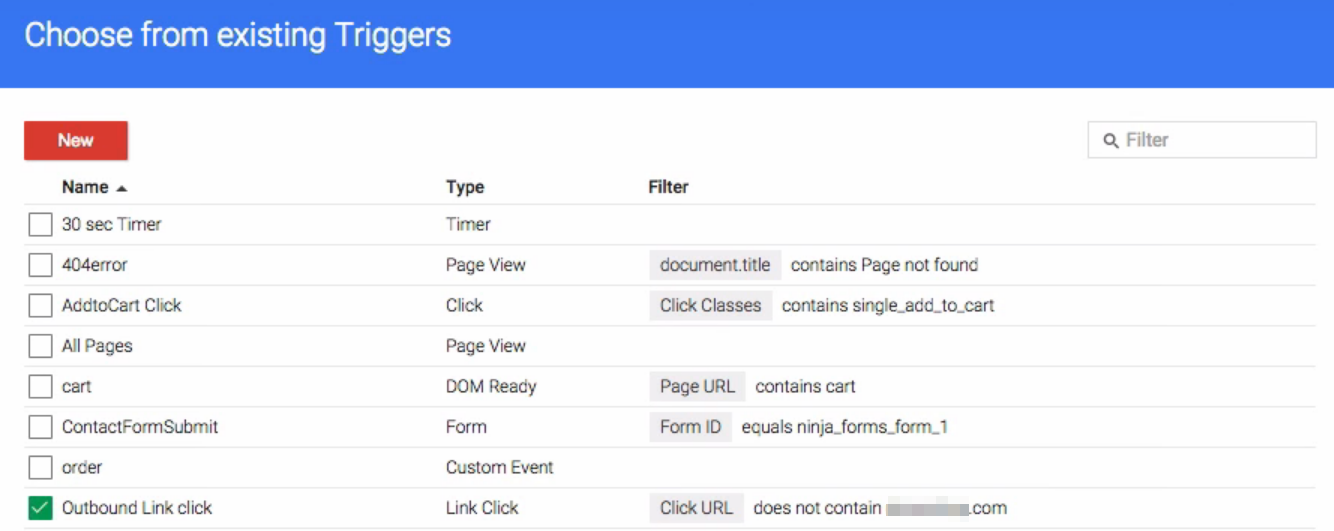
Scegliere il trigger personalizzato.
Scegli quel trigger e fai clic sul pulsante Crea tag. Il tuo nuovo tag è ora pronto per essere pubblicato, cosa che puoi fare facendo clic sul pulsante rosso Pubblica nella parte superiore del dashboard di Google Tag Manager:
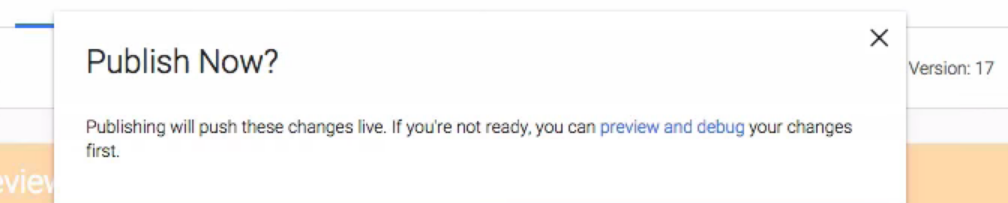
Pubblicare il tuo nuovo tag.
Con questo, hai completato la parte di installazione di questo tutorial!
Passaggio 3: Monitora i collegamenti in uscita del tuo sito dalla tua Console di Google Analytics
Durante i primi due passaggi, hai creato un evento personalizzato di Google Analytics che puoi monitorare dalla tua bacheca. Se vuoi vederlo in azione, devi prima consentire al tuo sito web di acquisire alcuni dati. Dopo aver atteso un po ‘, vai al pannello di controllo di Google Analytics e vai alla scheda Comportamento> Eventi> Panoramica. Qui potrai monitorare il rendimento dei tuoi link in uscita guardando la sezione Eventi principali nella parte inferiore della pagina:
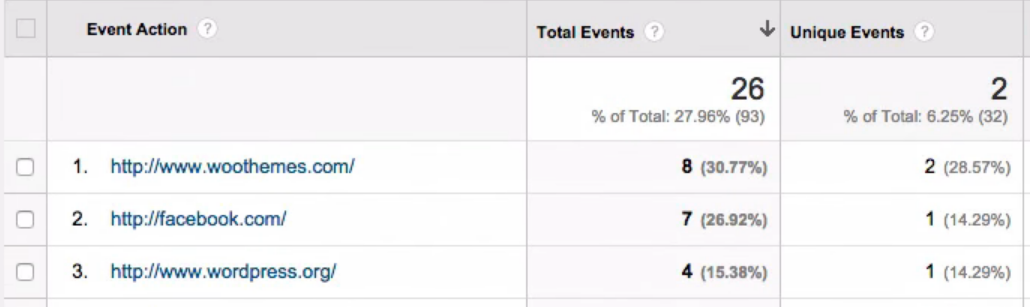
Monitoraggio dei link in uscita da Google Analytics.
Allo stesso modo, puoi anche monitorare i dati in tempo reale relativi ai clic in uscita andando alla scheda Realtime> Eventi nella tua dashboard:
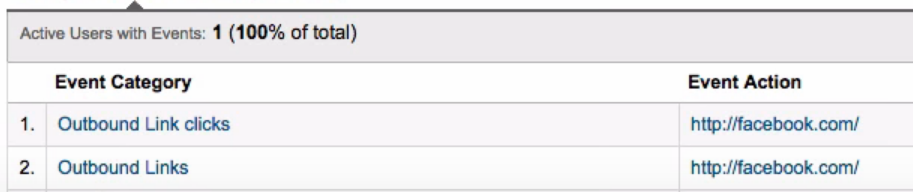
Ora puoi utilizzare questa scheda per monitorare le prestazioni dei tuoi link in uscita. Dovresti richiedere del tempo per controllare i tuoi top performer per vedere se i collegamenti sono interrotti e valutare se è necessario sostituirli.
Conclusione
I link in uscita sono le risorse più potenti a tua disposizione per aiutare i tuoi visitatori a trovare altri contenuti che potrebbero aiutarli. Tuttavia, a volte i siti Web abbandonano la mappa o il contenuto diventa obsoleto. Senza uno strumento di monitoraggio, è difficile rimanere in cima a questi problemi.
Per quanto riguarda gli strumenti di monitoraggio, siamo grandi fan di Google Analytics. Una volta integrato con WordPress, ecco come utilizzarlo per tenere traccia dei link in uscita dal tuo sito web:
- Configura Tag Manager di Google per monitorare i clic sui link in uscita.
- Monitora i link in uscita del tuo sito dalla tua console di Google Analytics.
Immagine di anteprima dell’articolo di Sammby / shutterstock.com.